Nokia 7710
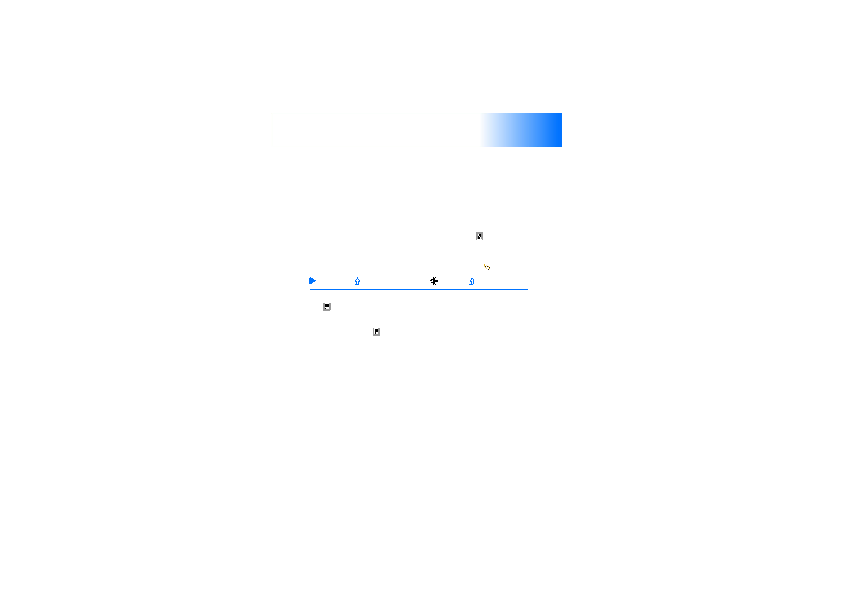
alebo iné údaje o stave aplikácie. Do systému menu
vstúpite klepnutím na polo¾ku alebo stlaèením
dozviete viac v èasti „Stavové indikátory” na strane 23.
aplikácie alebo, v aplikácii, ikony u¾itoèných nástrojov.
Na pracovnej ploche (Desk) sa okrem toho zobrazuje
aktuálny èas. Klepnutím zobrazíte aktuálny dátum. Ak
chcete panel nástrojov skry», stlaète
posúva» obraz na displeji.
zobrazí po urèitej dobe neèinnosti. Mô¾ete ho deaktivova»
poklepaním na displej alebo stlaèením ktoréhokoåvek
tlaèidla. Upozoròujeme, ¾e vzhåad ¹etrièa nemo¾no zmeni».
Ïal¹ie informácie nájdete v èasti „Display – Displej” na
strane 115.
spôsobmi: stláèaním smerového tlaèidla a ïal¹ích tlaèidiel
na prístroji, alebo »ukaním na displej dodaným stylusom.
Tieto spôsoby mô¾ete kombinova» a vytvori» si spôsob
ovládania, ktorý vám najlep¹ie vyhovuje. Obrázok 2 na
strane 13 ukazuje, kde sa nachádza stylus.
stratia platnos» v¹etky záruky, vz»ahujúce sa na prístroj, a
mô¾ete si po¹kodi» displej. Chráòte displej pred
po¹kriabaním. Na písanie po displeji nikdy nepou¾ívajte
skutoèné perá, ceruzky alebo iné ostré predmety.
mô¾ete na po¾adovanú aplikáciu prejs» smerovým
tlaèidlom a stlaèi» smerové tlaèidlo uprostred. Ak
chcete otvori» zlo¾ky, súbory alebo prílohy, dvakrát
poklepte na polo¾ku, alebo na òu prejdite smerovým
tlaèidlom a stlaète smerové tlaèidlo uprostred.
pri ktorom prvým klepnutím stylusu na polo¾ku túto
polo¾ku vyberiete a opakovaným klepnutím ju otvoríte.
Pomocou smerového tlaèidla otvorte aplikáciu Control
Panel (Ovládací panel), vyberte
Strana 1
Strana 2
Strana 3
Strana 4
Strana 5
Strana 6
Strana 7
Strana 8
Strana 9
Strana 10
Strana 11
Strana 12
Strana 13
Strana 14
Strana 15
Strana 16
Strana 17
Strana 18
Strana 19
Strana 20
Strana 21
Strana 22
Strana 23
Strana 24
Strana 25
Strana 26
Strana 27
Strana 28
Strana 29
Strana 30
Strana 31
Strana 32
Strana 33
Strana 34
Strana 35
Strana 36
Strana 37
Strana 38
Strana 39
Strana 40
Strana 41
Strana 42
Strana 43
Strana 44
Strana 45
Strana 46
Strana 47
Strana 48
Strana 49
Strana 50
Strana 51
Strana 52
Strana 53
Strana 54
Strana 55
Strana 56
Strana 57
Strana 58
Strana 59
Strana 60
Strana 61
Strana 62
Strana 63
Strana 64
Strana 65
Strana 66
Strana 67
Strana 68
Strana 69
Strana 70
Strana 71
Strana 72
Strana 73
Strana 74
Strana 75
Strana 76
Strana 77
Strana 78
Strana 79
Strana 80
Strana 81
Strana 82
Strana 83
Strana 84
Strana 85
Strana 86
Strana 87
Strana 88
Strana 89
Strana 90
Strana 91
Strana 92
Strana 93
Strana 94
Strana 95
Strana 96
Strana 97
Strana 98
Strana 99
Strana 100
Strana 101
Strana 102
Strana 103
Strana 104
Strana 105
Strana 106
Strana 107
Strana 108
Strana 109
Strana 110
Strana 111
Strana 112
Strana 113
Strana 114
Strana 115
Strana 116
Strana 117
Strana 118
Strana 119
Strana 120
Strana 121
Strana 122
Strana 123
Strana 124
Strana 125
Strana 126
Strana 127
Strana 128
Strana 129
Strana 130
Strana 131
Strana 132
Strana 133
Strana 134
Strana 135
Strana 136
Strana 137
Strana 138
Strana 139
Strana 140
Strana 141
Strana 142
Strana 143
Strana 144
Strana 145
Strana 146
Strana 147
Strana 148
Strana 149
Strana 150
Strana 151
Strana 152
Strana 153
Strana 154
Strana 155
Strana 156
Strana 157
Strana 158
Strana 159
Strana 160
Strana 161
Strana 162
Strana 163
Strana 164
Strana 165
Strana 166
Strana 167
Strana 168
Strana 169
Strana 170